Formes¶
Només hi ha dues formes bàsiques que podeu afegir a un clip de títol: un rectangle i una el·lipse (un quadrat és només una forma especial de rectangle, com un cercle és una forma especial d'una el·lipse).
Feu clic a , o utilitzeu la drecera de teclat Alt+R i arrossegueu el ratolí a través de l'espai de treball principal per a crear un rectangle nou. Per a obtenir un quadrat, introduïu valors idèntics als paràmetres A i H.
Feu clic a , o utilitzeu la drecera de teclat Alt+E i arrossegueu el ratolí a través de l'espai de treball principal per a crear una el·lipse nova. Si necessiteu un cercle, introduïu valors A i H que siguin idèntics.
Les propietats de la forma es poden definir a la pestanya Propietats.
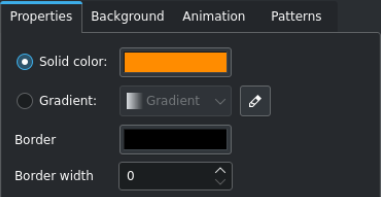
- Color sòlid:
Seleccioneu-ho si voleu que la forma tingui un color
- Selecció de color:
Feu clic al botó de color per a obrir la finestra de diàleg de selecció de color
- Degradat:
Seleccioneu-ho si voleu que la forma tingui un degradat de color
- Selecció de degradat:
Selecciona d'entre els degradats disponibles
- Editor de degradats:
Feu clic en aquesta icona per a obrir una finestra d'edició de degradats. Aquí podreu crear, editar i suprimir degradats.
- Vora:
Feu clic en aquest botó de color per a seleccionar el color de la vora
- Amplada de la vora:
Un valor de zero (0) vol dir sense vora; els valors més grans creen una vora (mesurada en píxels).
Zoom i gir dels objectes
Es pot fer zoom d'un objecte i es pot girar.

De vegades, el zoom és més fàcil que introduir valors nous per a A i H. Introduïu un percentatge d'ampliació en el camp Zoom.
És possible girar un objecte introduint els graus de gir en els camps Gira en X, Y i Z. Tingueu en compte que el centre de gir és la cantonada superior esquerra de l'objecte.
Apilament d'objectes
Els objectes es col·loquen sobre els altres seguint la seqüència en què van ser creats. Si necessiteu portar un objecte/element endavant que es va crear en les primeres etapes, utilitzeu el camp Index Z o feu clic a la icona respectiva (,
,
,
) a la barra d'eines de la pila. De la mateixa manera, també podeu enviar un objecte/element cap enrere.
Alineació d'objectes
És possible alinear a les dimensions del projecte utilitzant les icones de la barra d'eines:
Alinea a l'esquerra o
Alinea a la dreta mou l'objecte seleccionat cap a la vora esquerra o dreta aturant-se a les vores de cada un dels quadres de seguretat amb cada clic a la icona.
Alinea a dalt o
Alinea a baix mou l'objecte seleccionat cap a la vora superior o inferior aturant-se a les vores de cadascun dels quadres de seguretat amb cada clic a la icona.
Alinea el centre horitzontalment o
Alinea el centre verticalment centra l'objecte seleccionat en l'eix vertical o horitzontal del centre del quadre més extern.